P2卡上有许多MXF文件,但不能在计算机上直接播放它们吗? 将MXF转换为流行的视频格式(如MP4,MOV,AVI等)是非常必要的。本文将向您介绍最佳的P2 MXF转换器,以帮助您将MXF免费转换为高质量的首选视频格式。

追求完美而专业的存储卡,松下公司开发了专业插入卡,也称为P2卡。 为了追求高清和高效率,用户选择了P2卡来记录他们的美好时光。 渴望获得流畅,高质量的通用视频格式,P2卡用户可以毫不犹豫地选择此 免费的MXF转换器 软件是他们最好的解决方案。
这个免费的MXF到MP4 / MOV / AVI转换器高度支持任何流行的视频和音频格式。 您可以方便地导入 MXF文件 然后将其转换为您首选的视频/音频格式。 凭借最新的专业转换技术,它可以确保您在MXF转换过程中不会出现质量损失。
由于P2 Converter的出现,P2卡用户将MXF文件转换为各种常见的视频格式(例如MP4,MOV,AVI,FLV,WMV等)将不会有任何问题。以下步骤可以引导用户获得完美的用户体验。
步骤 1 启动免费的MXF转换器
首先,您需要使用上面的下载按钮免费下载此P2转换器软件。 只需按照说明进行操作,您就可以轻松地将其安装在计算机上,下面的界面将出现在您的面前。

步骤 2 将文件加载到P2卡上并选择输出视频格式
然后,您可以单击“添加文件”按钮以从P2卡加载您需要转换或编辑的文件。 您可以从计算机或直接从连接到计算机的P2卡中拖动视频。 添加文件后,从“配置文件”列表中选择合适的输出视频格式(例如* mp4)。

步骤 3 编辑档案
这个免费的MXF转换器具有许多关键的视频编辑功能。 因此,在最终MXF视频转换之前,您可以编辑视频并调整输出效果。 您可以通过单击“编辑”按钮开始编辑过程。 您可以裁剪视频,添加个人水印以及合并MXF录音等。 此外,可以根据需要使用更多功能。
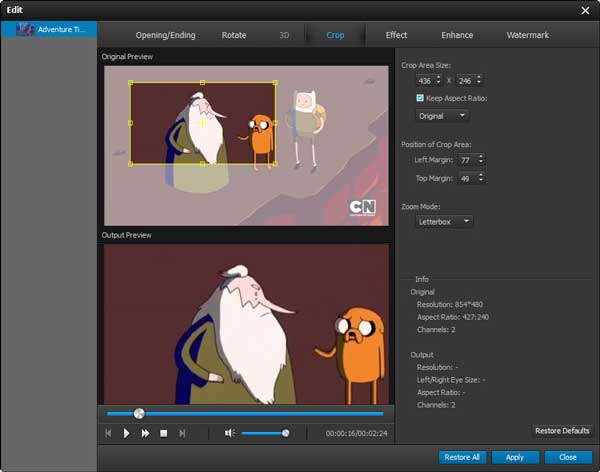
步骤 4 设置输出文件
使用此免费的P2转换器,可以根据您的喜好设置音轨和字幕。 如果需要进行更多设置,则“设置”按钮的功能可以满足您的需求。

准备好所有工作后,您可以单击“转换”按钮以开始从P2 MXF文件转换为流行的视频格式,例如MP4,MOV,AVI等。
有关MXF转换的更多详细信息,您可以查看以下视频:
如果您在P2卡上获得了一些MXF视频,并且想要将其转换为MOV,MP4,AVI或其他流行的视频格式,则可以从此页面中找到一种免费有效的方法。 建议使用功能强大的免费MXF视频转换器,以帮助您进行MXF转换。 自由方式永远是最好的方式。 只需免费下载 免费视频转换器 获得您首选的输出格式。
VLC可以转换视频文件吗?
是。 您可以使用VLC将视频从一种格式转换为另一种格式。 单击媒体>转换/保存,然后单击添加按钮以加载要转换的视频。 然后单击转换/保存按钮并选择输出格式。 单击开始以开始转换视频文件。
哪种格式最适合社交媒体?
最好的视频格式是带有 H.4 视频编解码器和 AAC 音频编解码器的 MP264。 您可以获得小尺寸的高质量视频。 它还支持 MOV、MPEG-4、AVI、WMV、MPEG-PS、FLV、3GPP 和 WebM。
如何将MP4转换为MXF?
将MP4文件上传到Aiseesoft Video Converter Ultimate。 单击全部转换为下拉按钮以选择MXF作为输出格式。 单击全部转换按钮以开始将MP4转换为MXF。